Cómo usar variables en Excel
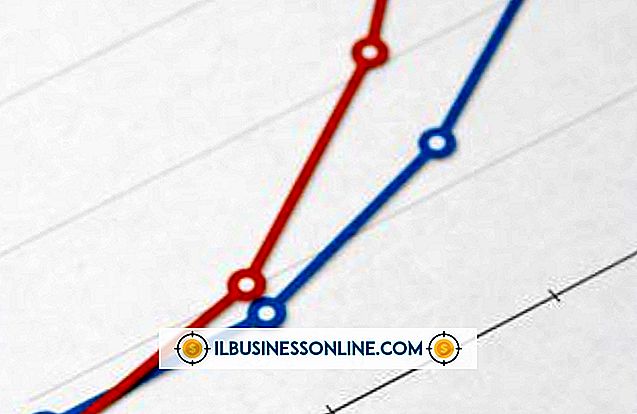
Saber cómo usar las variables de Excel le brinda la capacidad de hacer que sus fórmulas, y por extensión las hojas de cálculo que contienen esas fórmulas, sea mucho más fácil de entender. Por ejemplo, la fórmula “= A1 B1 + C2” es críptica, mientras que “Slope X + Y_Intercept” es reconocible como la ecuación de una línea. La documentación de Excel se refiere a las variables como "Nombres", por lo que cuando desea crear y administrar variables de Excel, usa los comandos en el grupo Nombre definido, como "Administrador de nombres".
1.
Cree un nuevo libro de trabajo y escriba los siguientes valores en cualquier columna de su hoja de cálculo; Todos los valores deben ser ingresados en la misma columna:
defg
2.
Escriba cualquier número en la celda directamente a la derecha de la celda "d". Este número es el valor que tomará la variable "d". Escriba el número que desee para las siguientes tres celdas directamente debajo de la celda anterior.
3.
Mueva el mouse sobre la celda que contiene la "d", luego presione y mantenga presionado el botón izquierdo del mouse. Arrastre hacia abajo y hacia la derecha hasta que el mouse esté sobre el último número que escribió; luego suelte el mouse para seleccionar las dos columnas que escribió.
4.
Haga clic en la pestaña "Fórmulas". Haga clic en el comando "Crear desde la selección" en el grupo Nombres definidos. Excel muestra un cuadro de diálogo con opciones para especificar qué grupo de celdas contiene el texto del que desea crear variables.
5.
Haga clic en la opción "Columna izquierda" para especificar la primera columna en la que escribió como el rango que contiene los nombres de las variables.
6.
Haga clic en cualquier celda vacía en la hoja de cálculo actual e ingrese la siguiente fórmula en la celda. Esta fórmula utiliza las variables que creó con el comando "Crear desde la selección". Después de ingresar la fórmula, Excel muestra su resultado: la suma de los números que ingresó en la columna a la derecha de los nombres de las variables.
= d + e + f + g
7.
Haga clic en el botón "Administrador de nombres" en la pestaña Fórmulas. Esto muestra el cuadro de diálogo Administrador de nombres, que le permite crear y editar variables de Excel.
8.
Haga clic en la variable "d" de la lista de variables del cuadro de diálogo, luego haga clic en el botón "Eliminar" y cierre el cuadro de diálogo. Observe que la fórmula que escribió ahora muestra "#NOMBRE?", Lo que indica un error en la fórmula. Su eliminación de la variable "d" causó el error.
9.
Haga clic nuevamente en el botón "Administrador de nombres", luego haga clic en el botón "Nuevo" del cuadro de diálogo para indicar que desea crear una nueva variable. Escriba "d" en el control Nombre del cuadro de diálogo Nombre nuevo, luego haga clic en el control "Se refiere a". Haga clic en la celda directamente a la derecha de la celda que contiene la "d" para especificar la celda que representa la nueva variable. Cierre todos los cuadros de diálogo y observe que la celda de fórmula ya no muestra el error "#NAME"; contiene la suma de todos los números en la columna derecha como lo hizo originalmente.















